S popularitou WordPressu a nekonečnými možnosťami úprav, ktoré Elementor poskytuje, je čas individuálne prispôsobiť svoje webové stránky. Jedným z najvýkonnejších nástrojov, ktoré máš k dispozícii v Elementore, je možnosť prispôsobiť pozadie. Táto funkcia ti umožňuje uplatniť vizuálne prvky a zlepšiť užívateľskú skúsenosť. Ponoríme sa hlbšie do rôznych nastavení pozadia, ktoré môžeš využiť pre tvoje účely.
Najdôležitejšie poznatky
- Úprava pozadia môže byť vykonaná rôznymi spôsobmi: pomocou farieb, prechodov alebo obrázkov.
- Hover efekty ti umožnia vytvárať dynamické interakcie, ktoré zlepšujú užívateľskú skúsenosť.
- Prispôsobenie veľkosti a polohy pozadia je kľúčové pre estetiku tvojej stránky.
Krok za krokom: Príručka pre úpravu pozadia v Elementore
Prístup k pokročilým nastaveniam
Pre zmenu nastavení pozadia najprv vyber prvok, ktorý chceš prispôsobiť. Potom prejdi k pokročilým nastaveniam.
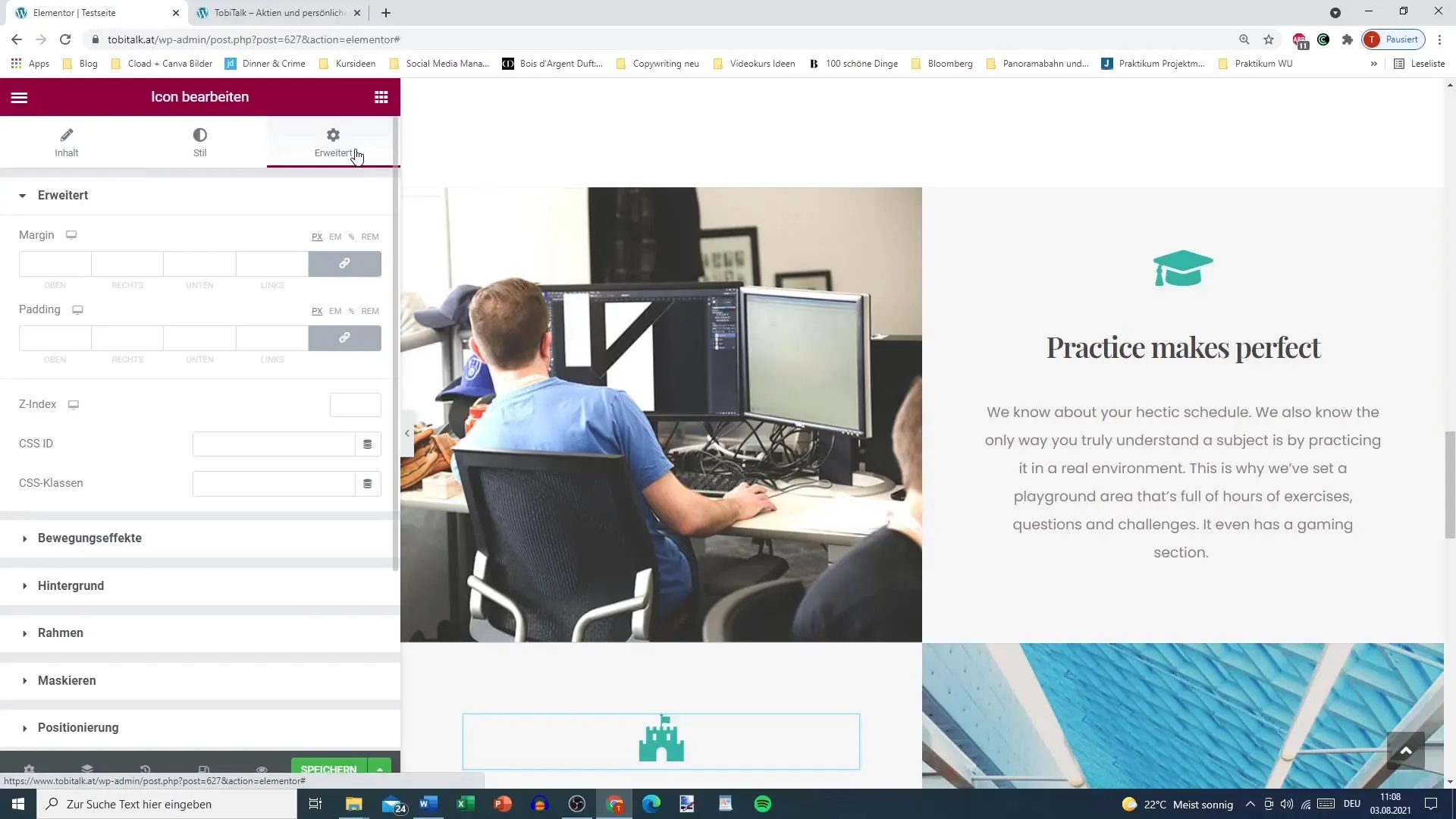
Výber typu pozadia
V pokročilých nastaveniach nájdeš možnosť zmeniť typ pozadia. Tu môžeš vybrať medzi klasickým pozadím, prechodom alebo ďalšími možnosťami.
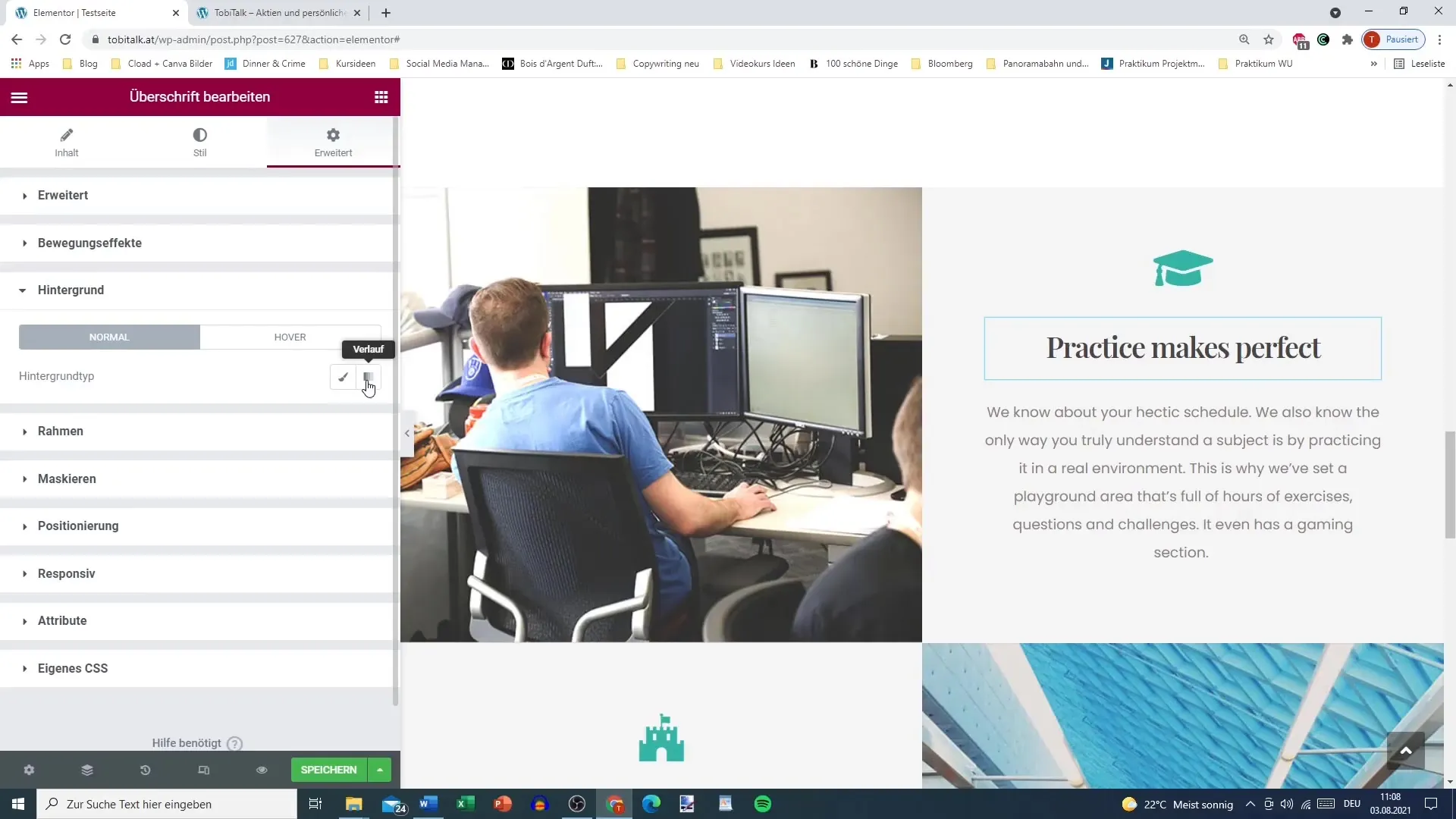
Nastavenie farby pozadia
Vyber farbu pozadia. Môžeš si vybrať štandardnú farbu ako zelenú. Stačí vybrať farbkód alebo požadovanú farbu, aby si okamžite videl výsledky.
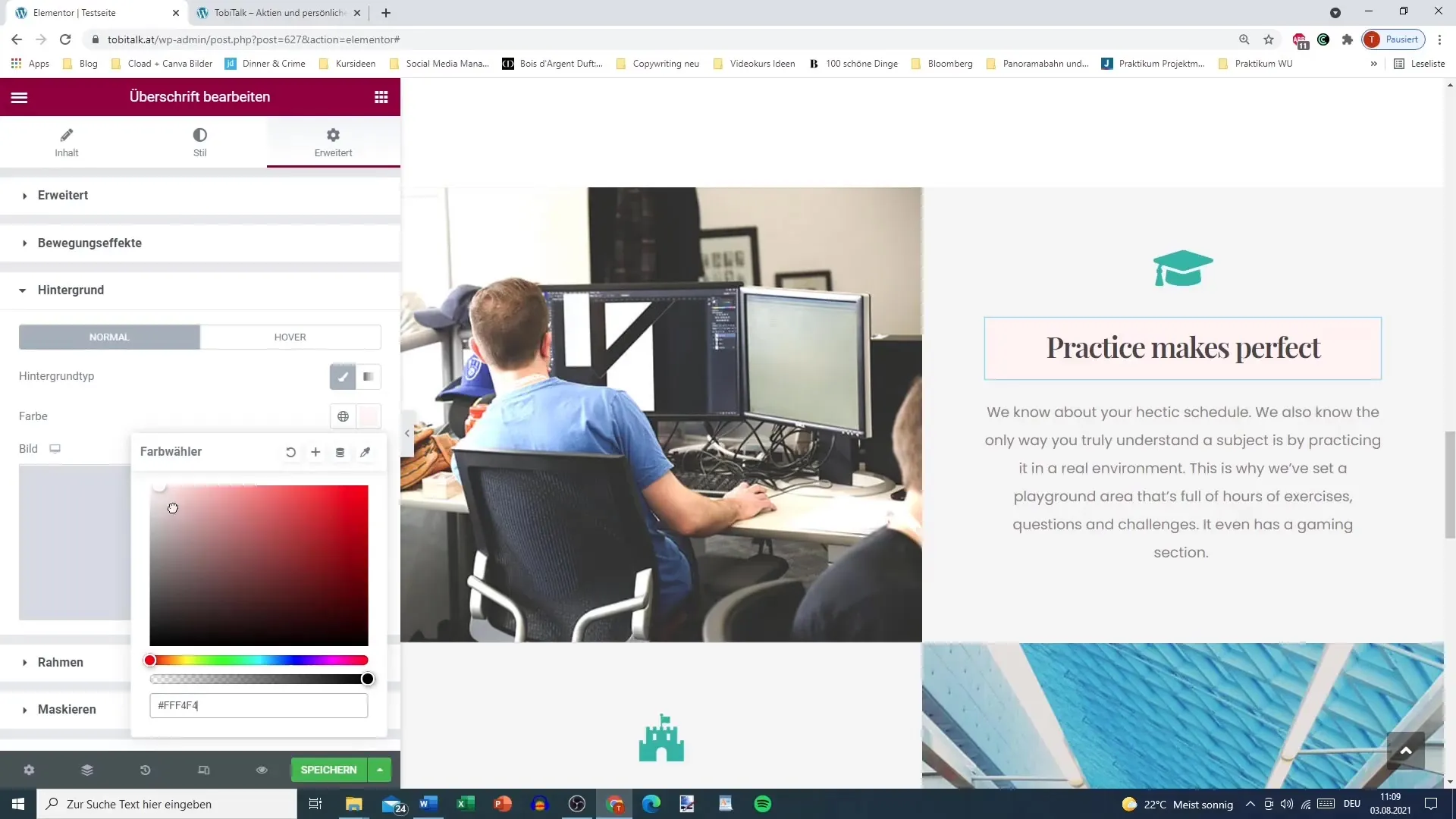
Práca s prechodovými pozadiami
Pre vytvorenie prechodového pozadia vyber dve farby, ktoré sa majú miešať. Nastav potom pomery miešania a vyber, či má byť prechod lineárny alebo radiálny.
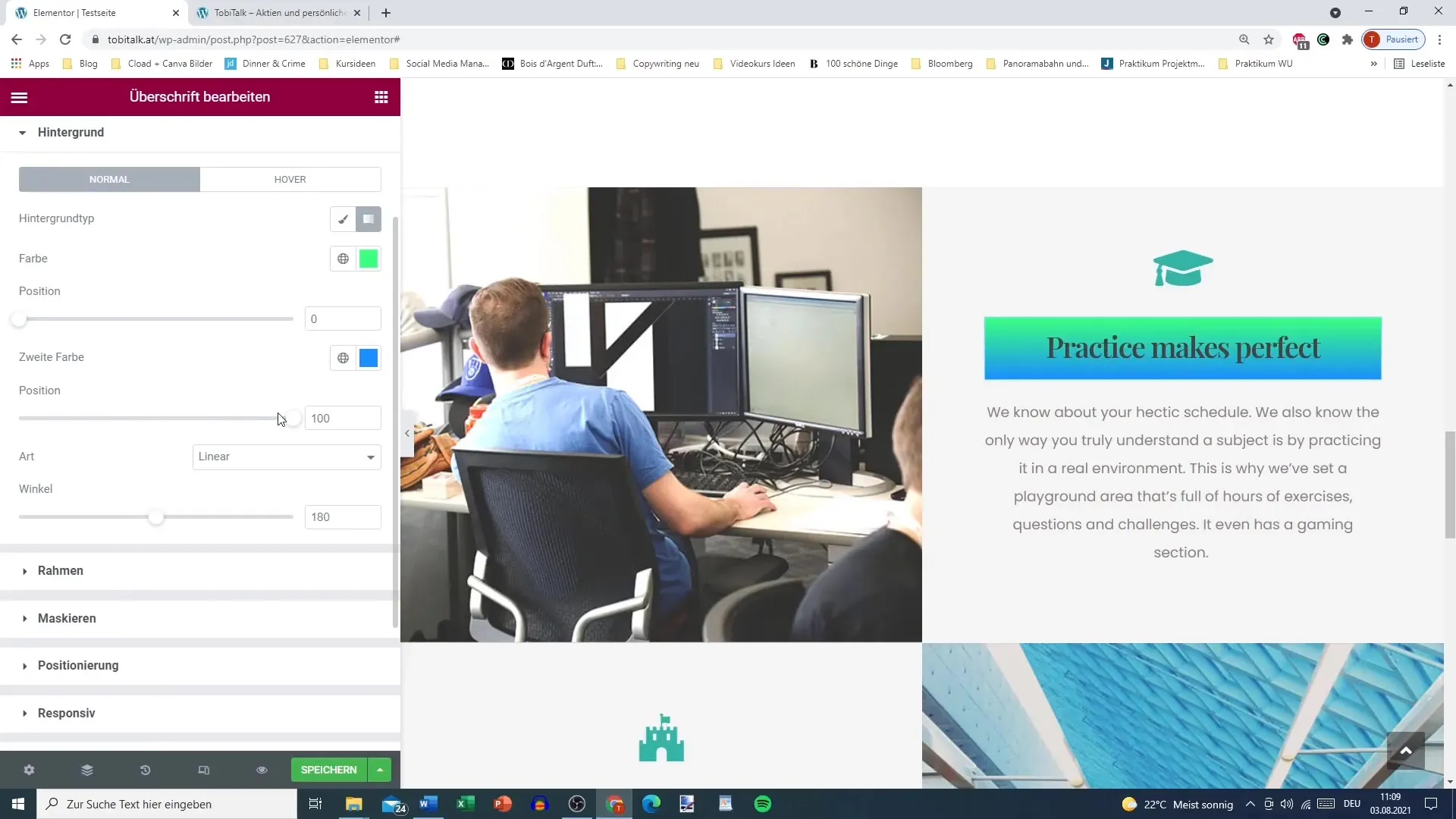
Nastavenie polohy prechodu
Poloha prechodu môže byť stanovená na rôznych miestach, ako „uprostred“, „v ľavom hornom rohu“ alebo „dole“. Táto flexibilita je dôležitá pre prispôsobenie vizuálneho dizajnu tvojej stránky.
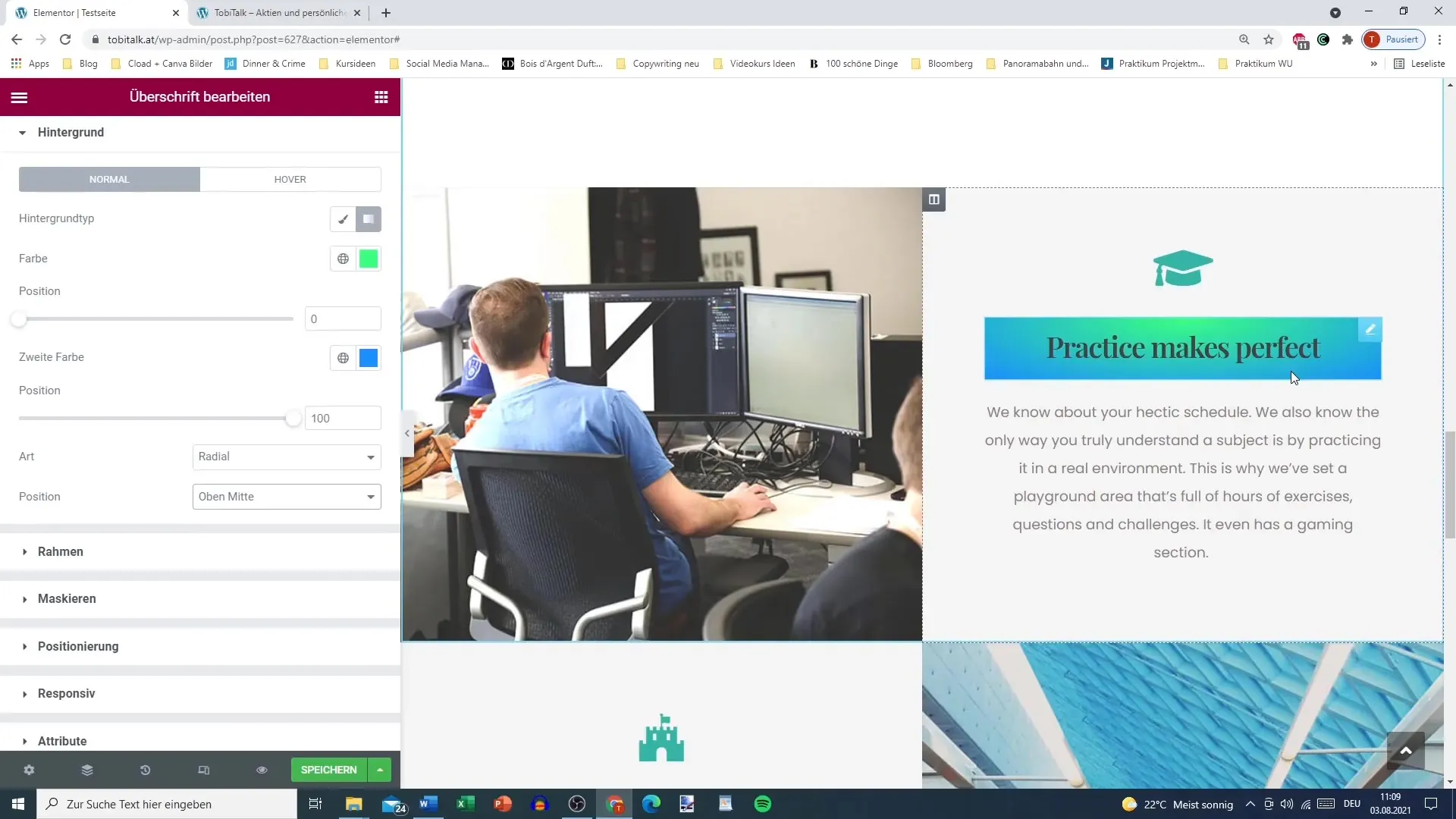
Prechodové efekty pri Hoveri
Pri práci so tlačidlami alebo obrázkami je rozumné nastaviť prechodové efekty. Stav Hover napríklad ukáže iné pozadie alebo obrázok, keď užívateľ prejde kurzorom nad prvok.
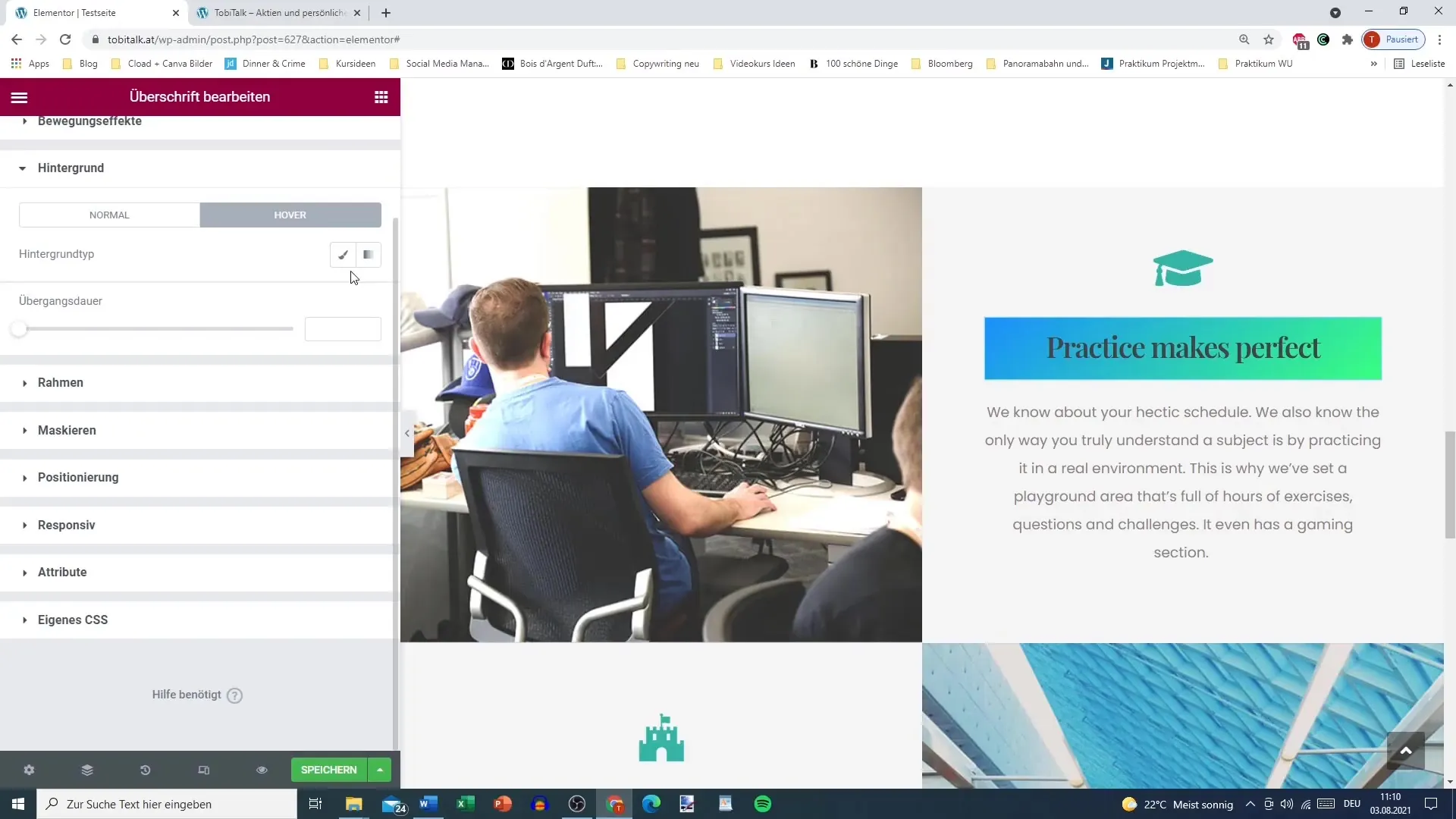
Použitie obrázka ako pozadia
Môžeš tiež nastaviť obrázok ako pozadie. Vyber typ pozadia „Obrázok“ a nahraj súbor alebo vyber z knižnice médií. Tu máš možnosť ovplyvňovať polohu a prichytenie obrázka.
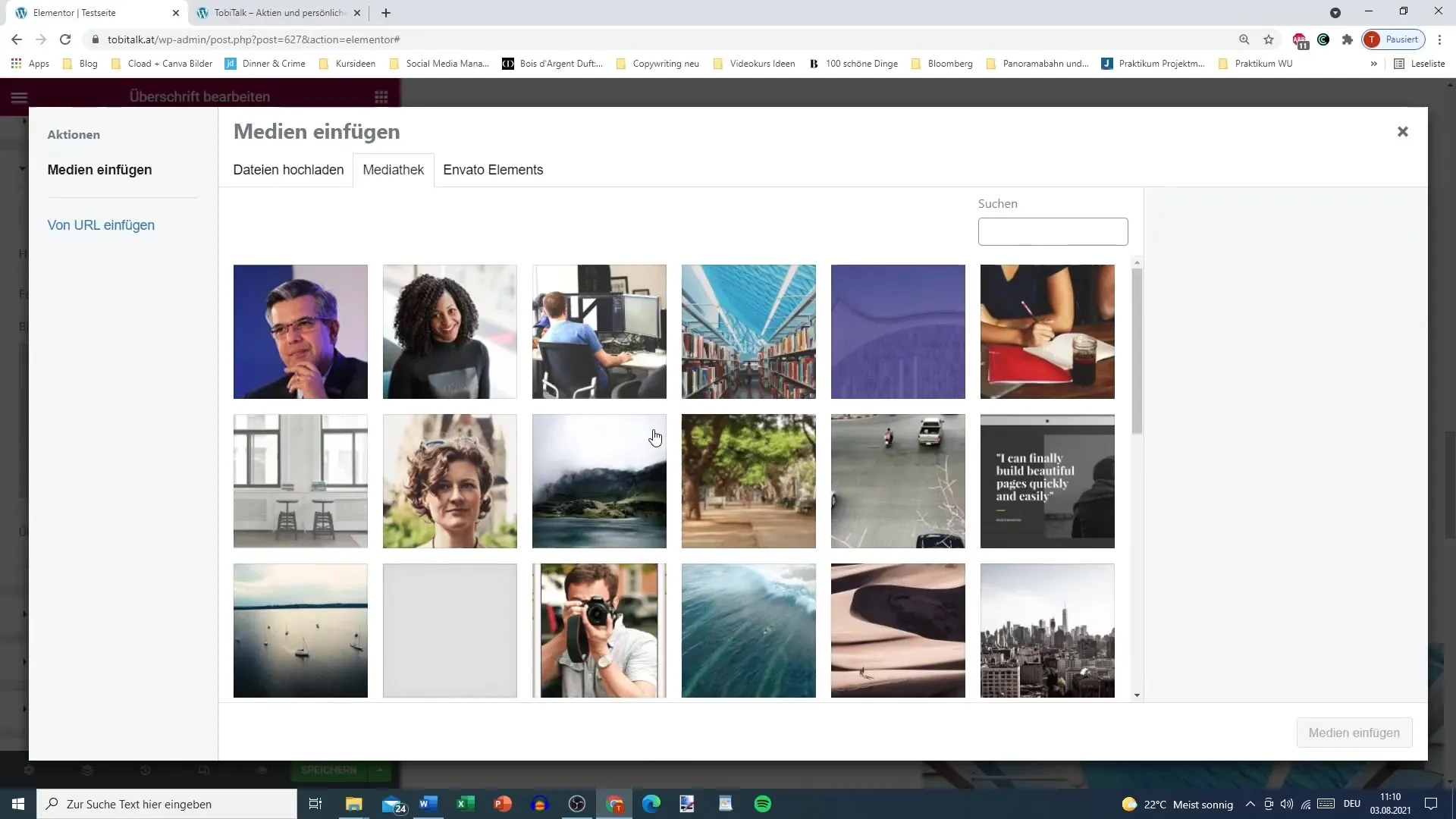
Optimalizácia obrázka
Ak je obrázok príliš veľký, môžeš si vybrať individuálne možnosti veľkosti. Premysli, čo sa najlepšie hodí k tvojmu dizajnu, napríklad šírku a správanie pozadia (opakovanie alebo fixácia).
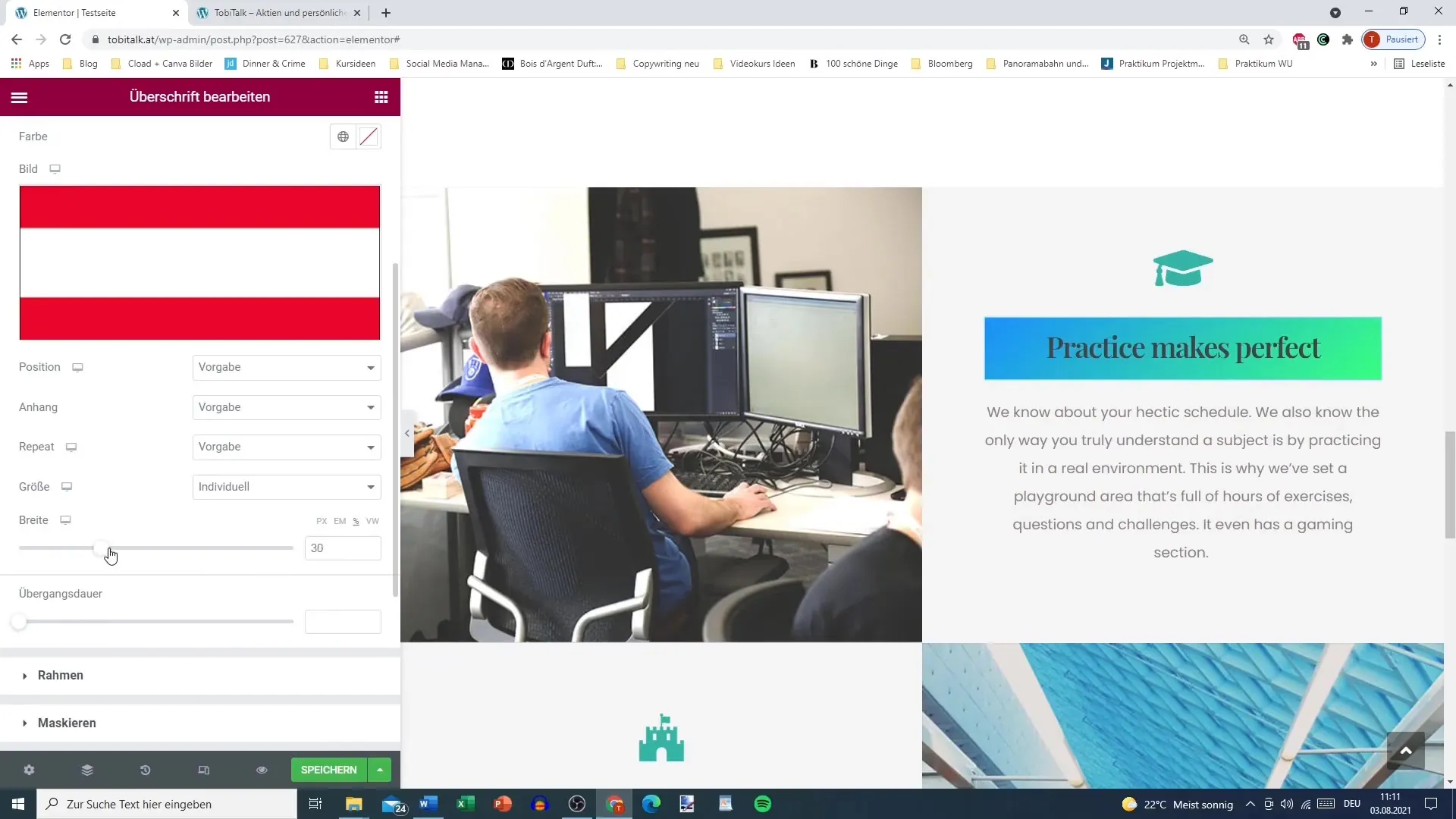
Nastavenie trvania prechodu
Trvanie prechodu môžeš tiež nastaviť. Dlhšie trvanie prechodu zabezpečí jemnejší efekt. Toto môže byť zvlášť užitočné v kombinácii s efektmi Hover.
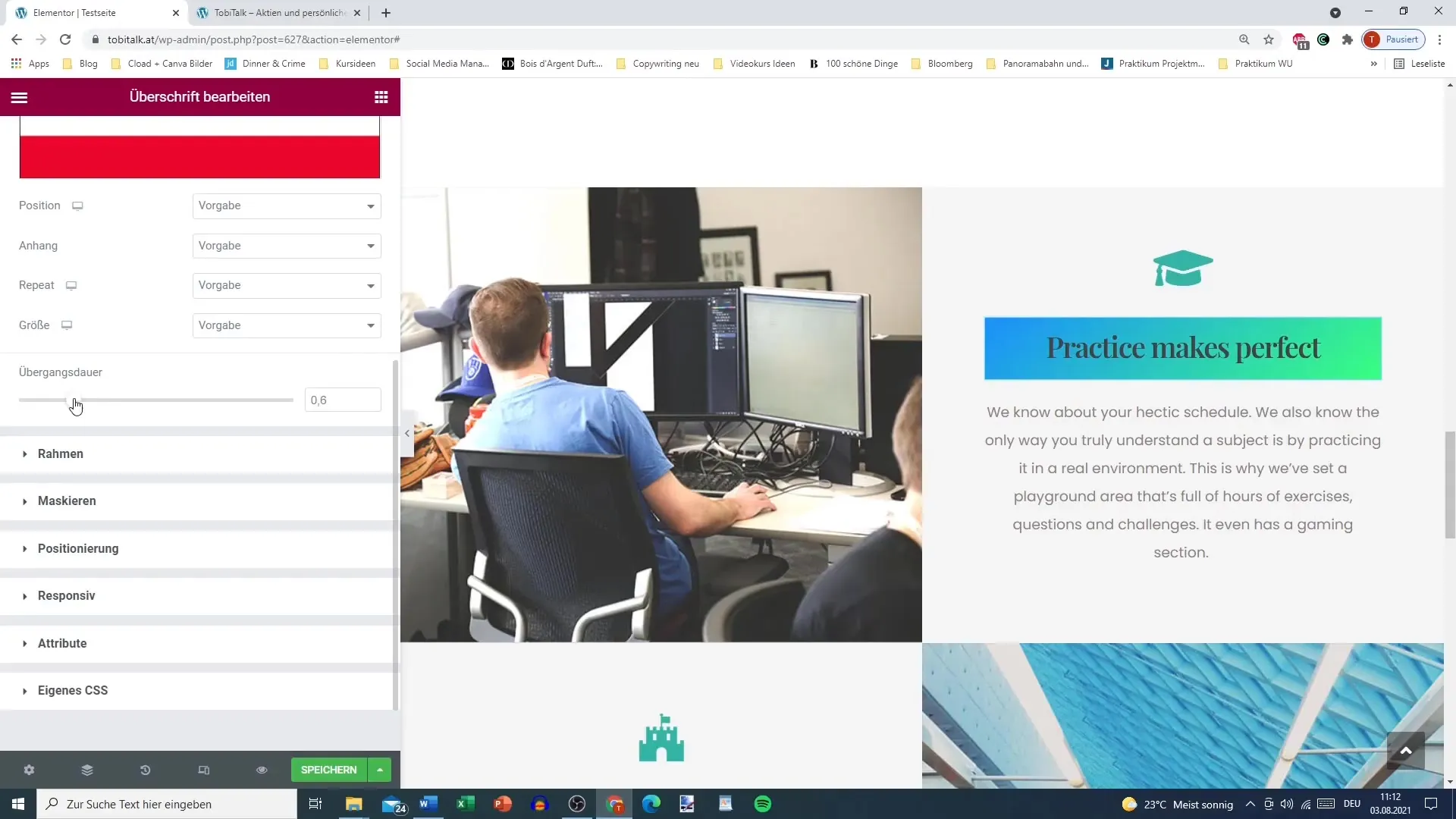
Dokončenie úpravy pozadia
Keď urobíš všetky potrebné nastavenia, môžeš uložiť zmeny a pozrieť si živý náhľad. Skontroluj, či všetko vyzerá podľa tvojich predstáv.
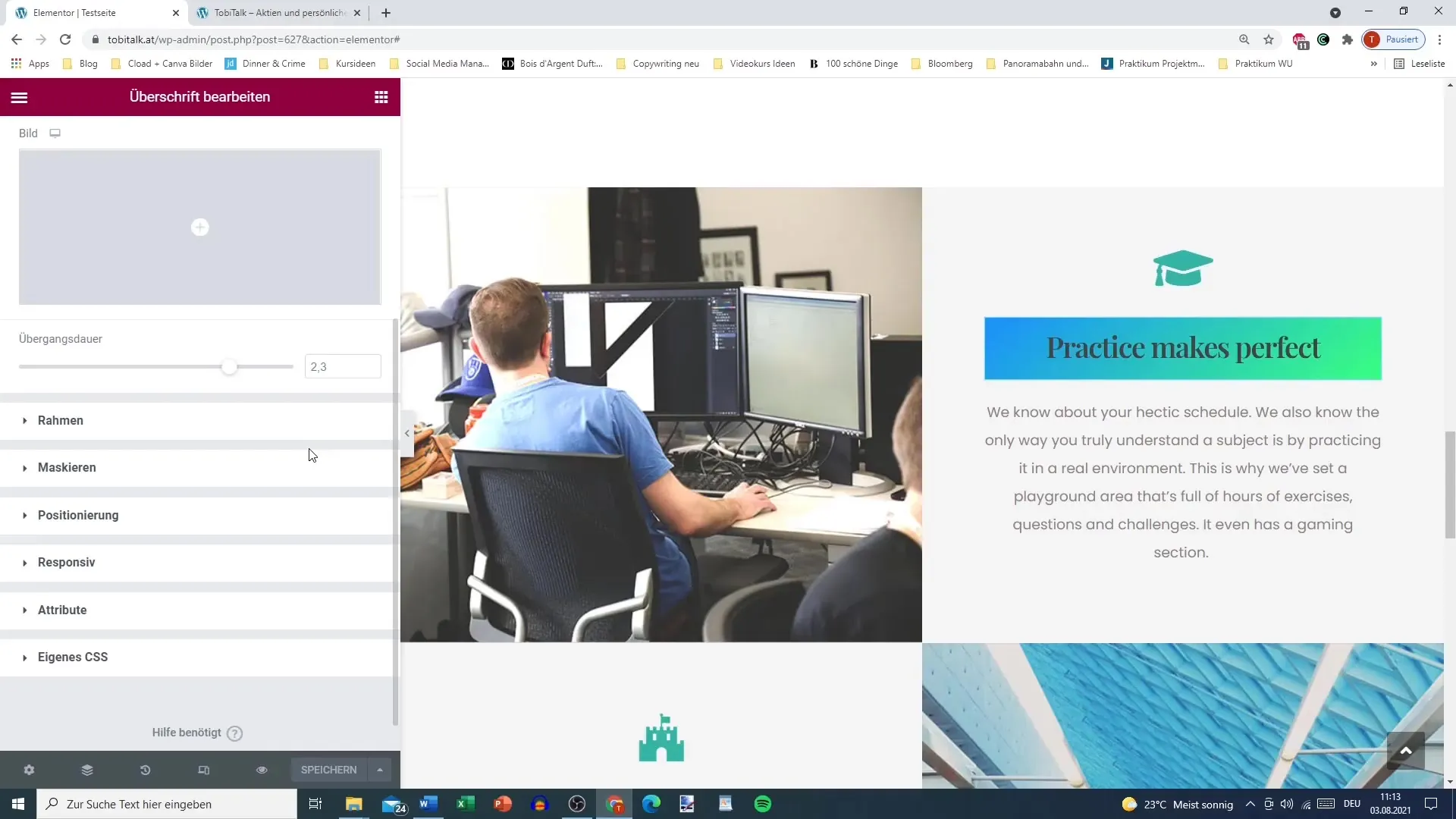
Zhrnutie
Používanie pozadí v Elementore môže významne zdokonaliť tvoje webové stránky. Úpravou farieb, prechodov a obrázkov a implementáciou efektov Hover vytvoríš príťažlivý a dynamický zážitok pre používateľov. Využi možnosti, ktoré ti Elementor poskytuje, na vytváranie kreatívnych dizajnov, ktoré priťahujú tvojich návštevníkov.
Často kladené otázky
Aké typy pozadia môžem vybrať?Môžeš si vybrať medzi klasickými farbami, prechodmi a obrázkami.
Ako vytvorím pozadie s prechodom?Vyber dv farby a nastav ich miešací pomer, pozíciu a typ prechodu.
Môžem pridať efekty Hover?Áno, pri tlačidlách a obrázkoch je vhodné pridať efekty Hover na zabezpečenie interaktivity.
Ako vyberiem obrázok?Môžeš nahrat obrázok alebo vybrať jeden z tvojej mediálnej knižnice a prispôsobiť jeho pozíciu a ďalšie možnosti.
Aká je ideálna doba trvania prechodu?Optimálna doba prechodu závisí od dizajnu; experimentuj s rôznymi časmi, aby si dosiahol/a najlepší efekt.


